Win11图标变成白色刷新后会变回来?Win11图标变成白色怎么恢复方法下载
近期win11用户们在使用电脑的过程中发现自己桌面的图标全部都变成了白色的文件,那么这是怎么回事?其实方法很简单的,用户们可以新建文本文档然后知识兔输入以下的内容来进行操作就可以了。下面就让知识兔来为用户们来仔细的介绍一下Win11图标变成白色怎么恢复方法吧。
Win11图标变成白色怎么恢复方法
1、右键点击桌面空白处,在打开的菜单项中,知识兔选择新建文本文档;
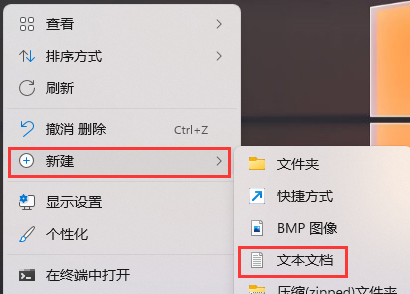
2、新建文本文档窗口,输入以下内容:
@echo off
taskkill /f /im explorer.exe
CD /d %userprofile%\AppData\Local
DEL IconCache.db /a
start explorer.exe
cho 执行完成
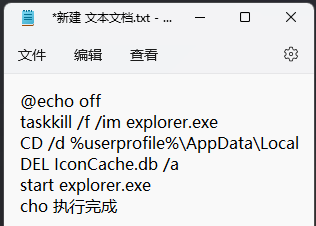
3、内容输入完成后,点击新建文本文档右上角的关闭,然后知识兔在弹出的窗口中,点击保存;
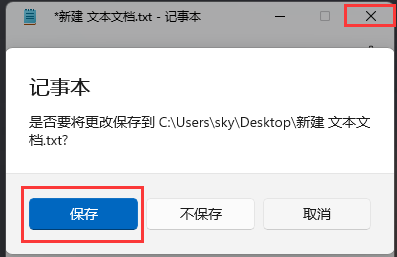
4、知识兔点击该文本文档,按 F2 键,知识兔可以快速重命名,将文件格式改为.bat,再按回车确定;

5、最后,右键点击该文件,在打开的菜单项中,知识兔选择以管理员身份运行。
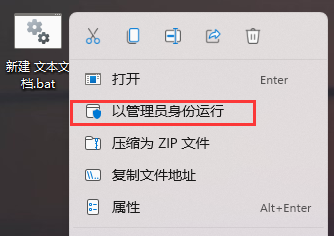
下载仅供下载体验和测试学习,不得商用和正当使用。

![PICS3D 2020破解版[免加密]_Crosslight PICS3D 2020(含破解补丁)](/d/p156/2-220420222641552.jpg)



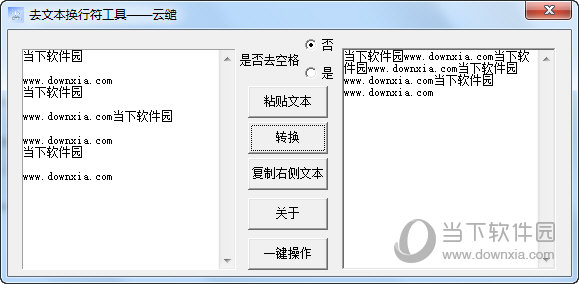
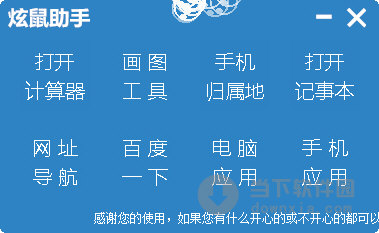

![[Win] SolidWorks Full Premium 产品设计分析软件下载](https://www.xxapp.net/wp-content/uploads/2021/03/2021030301024561.png)